Як зберегти фотографії на SD-карту на телефоні Android
Різне / / November 28, 2021
За замовчуванням усі фотографії, які ви клацаєте за допомогою камери смартфона, зберігаються у вашій внутрішній пам’яті. Однак у довгостроковій перспективі це може призвести до того, що у вашій внутрішній пам’яті не вистачить місця. Найкраще рішення — змінити місце зберігання за замовчуванням для програми «Камера» на карту SD. Зробивши це, всі ваші фотографії будуть автоматично збережені на SD-карті. Щоб увімкнути цей параметр, ваш смартфон повинен мати слот для розширення пам’яті і, очевидно, зовнішню карту micro-SD для вставлення в нього. У цій статті ми крок за кроком розповімо вам про весь процес «Як зберегти фотографії на SD-карту на телефоні Android».

Зміст
- Як зберегти фотографії на SD-карту на телефоні Android
- Вставте та налаштуйте SD-карту
- Зберігайте фотографії на SD-карті на Android 8 (Oreo) або новішої версії
- Зберігайте фотографії на SD-карті на Nougat (Android 7)
- Зберігайте фотографії на SD на Marshmallow (Android 6)
- Зберігайте фотографії на SD-карті на пристроях Samsung
Як зберегти фотографії на SD-карту на телефоні Android
Ось добірка кроків щодо того, як зберегти фотографії на SD-карту на телефоні Android; Працює для різних версій Android - (10,9,8,7 і 6):
Вставте та налаштуйте SD-карту
Перше, що вам потрібно зробити, це придбати відповідну SD-карту, сумісну з вашим пристроєм. На ринку ви знайдете карти пам’яті з різною ємністю (деякі навіть 1 ТБ). Однак кожен смартфон має обмеження щодо того, наскільки ви можете розширити його вбудовану пам’ять. Було б безглуздо отримати SD-карту, яка перевищує максимально дозволений обсяг пам’яті вашого пристрою.
Після того як ви придбали правильну зовнішню карту пам’яті, ви можете вставити її у свій пристрій. Для старих пристроїв гніздо для карти пам’яті знаходиться під акумулятором, тому вам потрібно зняти задню кришку та витягти акумулятор, перш ніж вставляти SD-карту. Нові смартфони Android, з іншого боку, мають окремий лоток для SIM-карти та карти micro-SD або обох разом. Немає необхідності знімати задню кришку. Ви можете використовувати інструмент для виймання лотка SIM-картки, щоб витягнути лоток, а потім вставити картку micro-SD. Переконайтеся, що ви вирівняли його належним чином і щоб він ідеально прилягав.
Залежно від вашого OEM, ви можете отримати сповіщення із запитанням, чи бажаєте ви змінити місце зберігання за замовчуванням на карту SD або розширити внутрішню пам’ять. Просто торкніться 'Так,' і все буде готово. Це, мабуть, найпростіший спосіб переконатися, що ваші дані, включаючи фотографії, будуть збережені на карті SD. Однак не всі пристрої пропонують такий вибір, і в цьому випадку вам потрібно вручну змінити місце зберігання. Про це піде мова в наступному розділі.
Читайте також:Як виправити карту SD, яка не виявлена в Windows 10
Зберігайте фотографії на SD-карті на Android 8 (Oreo) або новішої версії
Якщо ви нещодавно придбали свій мобільний телефон, є ймовірність, що ви використовуєте Android 8.0 або новішої версії. У попередній версії Android, неможливо змінити місце зберігання за замовчуванням для програми Камера. Google хоче, щоб ви покладалися на внутрішню пам’ять або використовували хмарне сховище, і поступово рухається до вилучення зовнішньої SD-карти. Як наслідок, додатки та програми більше не можна встановити або перенести на SD-карту. Аналогічно, програма Камера за замовчуванням не дозволяє вибрати місце зберігання. За замовчуванням налаштовано збереження всіх фотографій на внутрішній пам’яті.
Єдиним доступним рішенням є використання стороннього додатка для камери з Play Store, який дозволяє вибрати спеціальне місце зберігання. Ми рекомендуємо вам використовувати «Камера MX" Для цієї мети. Завантажте та встановіть програму, натиснувши надане посилання, а потім виконайте наведені нижче дії, щоб змінити місце зберігання за замовчуванням для ваших фотографій.
1. Перше, що вам потрібно зробити, це відкрити Камера MX.
2. Тепер натисніть на Значок налаштувань (значок зубчатого колеса).
3. Тут прокрутіть униз і перейдіть до Зберегти розділ і торкніться прапорця біля «Спеціальне місце зберігання» можливість увімкнути його.
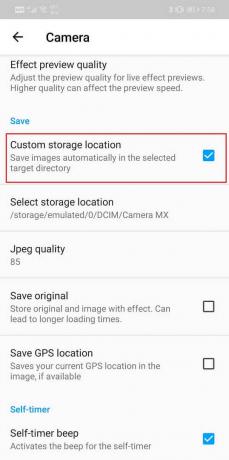
4. Увімкнувши прапорець, торкніться Виберіть місце зберігання опцію, яка знаходиться трохи нижче спеціального місця зберігання.
5. Після натискання Виберіть місце зберігання, тепер вам буде запропоновано вибрати a папку або призначення на своєму пристрої, де ви хочете зберегти свої фотографії.

6. Натисніть на «Флеш-картка" опцію, а потім виберіть папку, в яку ви хочете зберегти фотографії. Ви також можете створити нову папку та зберегти її як каталог зберігання за замовчуванням.
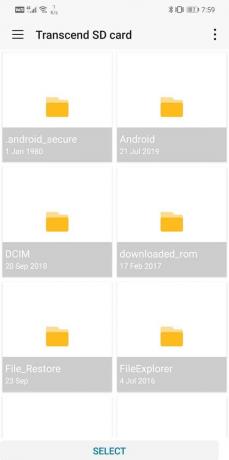
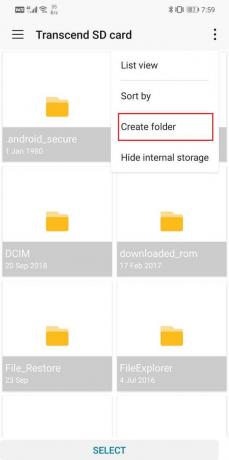
Зберігайте фотографії на SD-карті на Nouga (Android 7)
Якщо ваш смартфон працює на ОС Android 7 (Nougat), то вам трохи простіше, коли справа доходить до збереження фотографій на карті SD. У старіших версіях Android у вас є свобода змінювати місце зберігання фотографій за замовчуванням. Вбудований додаток Камера дозволить вам це зробити, і вам не потрібно встановлювати будь-які інші програми сторонніх розробників. Виконайте наведені нижче дії, щоб зберегти фотографії на SD-карту в Android 7.
1. Перше, що вам потрібно зробити, це вставити карту micro-SD, а потім відкрити Додаток для камери за замовчуванням.
2. Система автоматично виявить новий Доступний варіант зберігання, і на екрані з’явиться спливаюче повідомлення.
3. Вам буде надано вибір змінити місце зберігання за замовчуванням на флеш-картка.
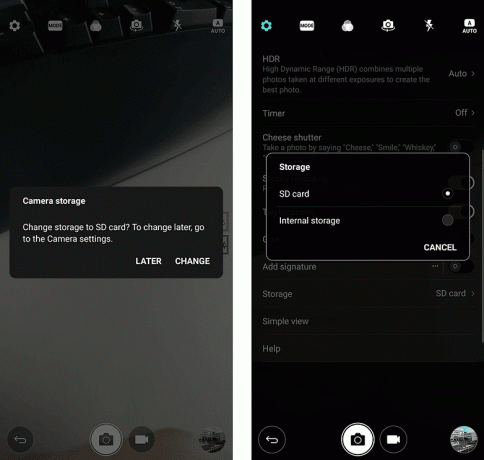
4. Просто натисніть на нього, і все буде готово.
5. Якщо ви пропустите його або не отримаєте такого спливаючого вікна, ви також можете встановити його вручну з Налаштування програми.
6. Натисніть на Налаштування знайдіть опцію зберігання, а потім виберіть флеш-картка як місце зберігання. Після зміни місця зберігання на карту SD зображення автоматично зберігатимуться на SD-карті.
Зберегти фотографії на SD on Marshmallow (Android 6)
Процес більш-менш подібний до Android Nougat. Все, що вам потрібно зробити, це вставити вашу SD-карту, а потім запустити «Програма «Камера за умовчанням». Ви отримаєте спливаюче повідомлення із запитом, чи хочете ви змінити місце зберігання за замовчуванням на SD-карту. Погодьтеся з цим, і все готово. Відтепер усі фотографії, які ви зробите за допомогою камери, будуть збережені на карті SD.
Ви також можете змінити його пізніше вручну в налаштуваннях програми. Відкрийте «Налаштування камери» і перейдіть до «Зберігання» розділ. тут, Ви можете вибрати між Пристроєм і Картою пам'яті.
Єдина відмінність полягає в тому, що в Marshmallow у вас буде можливість відформатувати свою SD-карту та налаштувати її як внутрішню пам’ять. Коли ви вперше вставляєте SD-карту, ви можете використовувати її як внутрішню пам’ять. Після цього ваш пристрій відформатує картку пам’яті та перетворить її у внутрішню пам’ять. Це повністю позбавить вас від необхідності змінювати місце зберігання ваших фотографій. Єдиним недоліком є те, що ця карта пам’яті не буде виявлена жодним іншим пристроєм. Це означає, що ви не зможете передавати фотографії через карту пам’яті. Замість цього вам доведеться підключити його до комп’ютера за допомогою USB-кабелю.
Зберігайте фотографії на SD-карті на пристроях Samsung
Samsung дозволяє змінити місце зберігання ваших фотографій за замовчуванням. Незалежно від версії Android, яку ви використовуєте, користувальницький інтерфейс Samsung дозволяє зберігати фотографії на карті SD, якщо ви хочете. Процес простий, і нижче наведено покрокове керівництво для цього.
1. по-перше, вставте SD-карту у телефоні, а потім відкрийте програму Камера.
2. Тепер ви можете отримати спливаюче сповіщення з проханням змінити Місце зберігання для програми.
3. Якщо ви не отримуєте жодного сповіщення, ви можете натиснути на Параметр налаштувань.
4. Шукайте "Місце зберігання" і торкніться його.
5. Нарешті, виберіть Варіант карти пам'яті, і все готово.
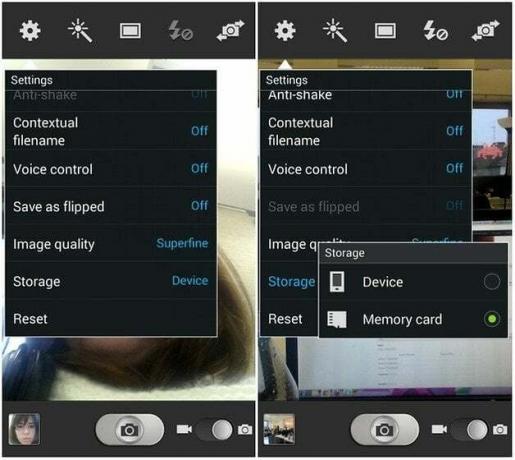
6. Усі ваші фотографії, зроблені вашим вбудований додаток Камера буде збережено на вашій карті SD.
Рекомендовано:
- Як примусово перемістити програми на SD-карту на Android
- Як знайти пароль Wi-Fi на Android
- Виправити, що Snapchat не завантажує знімки?
На цьому ми підійшли до кінця цієї статті. Сподіваємося, що ця інформація була для вас корисною і ви змогли зберігати фотографії на SD-карту на телефоні Android. Нестача внутрішньої пам’яті є поширеною проблемою, і фотографії та відео мають великий внесок у це.
Тому ваш Android-смартфон дозволяє збільшити пам’ять за допомогою SD-карти, а потім почати використовувати її для збереження фотографій. Все, що вам потрібно зробити, це змінити місце зберігання за замовчуванням для вашої програми камери або використовувати іншу програму, якщо вбудована програма Камера не дозволяє зробити те ж саме. Ми розглянули майже всі версії Android і пояснили, як можна легко зберігати фотографії на карту SD.



